De nombreux photographes aiment créer des effets de lumière pour les photos. Ils imitent les problèmes que d'autres photographes tentent d'éviter. À l'aide d'un filtre gradué dans Lightroom, vous pouvez créer une simulation réaliste de fuite de lumière.
Vous pouvez également créer une superposition de fuite de lumière dans Photoshop. Dans cet article, je souhaite me concentrer sur la création de fuites de lumière dans Lightroom.
Qu'est-ce qu'une fuite de lumière ?
Des fuites de lumière se produisent lorsqu'une lumière indésirable affecte le capteur ou le film de l'appareil photo. Ils sont plus fréquents avec la photographie argentique.
Si votre appareil photo est endommagé d'une manière ou d'une autre, vous pouvez rencontrer des fuites de lumière. Lorsqu'il y a un trou ou un espace dans le boîtier de l'appareil photo ou entre l'objectif et l'appareil photo, des fuites de lumière peuvent se produire.
Avec le film, des fuites de lumière se produisent lorsqu'un film est chargé dans l'appareil photo et n'est pas suffisamment avancé. Mettre un nouveau film dans un appareil photo, c'est une bonne pratique de perdre quelques images. Faites avancer le film au-delà de la partie qui a été exposée à la lumière lors du chargement.
Le film en rouleau est probablement le plus sensible aux fuites de lumière. Le film 35 mm est livré dans des cartouches scellées afin qu'il y ait peu de chance que la lumière pénètre dans le boîtier.
Avec un film en rouleau, vous devez faire plus attention lors du chargement et du déchargement du film de l'appareil photo pour éviter les fuites de lumière. Ce type de film a un support en papier qui doit être enroulé serré avec le film pour garder la lumière à l'extérieur.
Si le film et le papier ne sont pas suffisamment enroulés, la lumière peut s'infiltrer et endommager le film.
Voici un exemple d'un film en rouleau que j'ai endommagé parce que je n'ai pas été assez prudent lors du chargement et/ou du déchargement. C'était la première bobine de film que j'exposais.
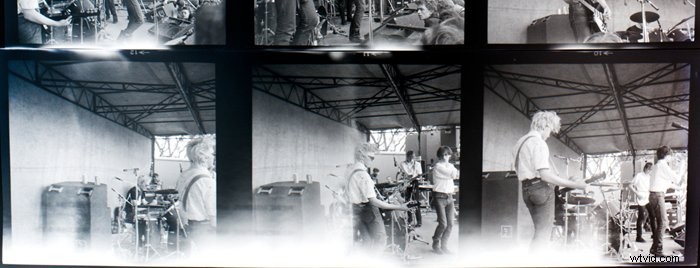
La création d'une fuite de lumière est différente de la création d'une lumière parasite dans Lightroom. La lumière parasite se produit pour différentes raisons. Vous pouvez en savoir plus à ce sujet ici.
Garder vos fuites de lumière réelles
Les fuites de lumière se produisent très rarement avec les appareils photo numériques modernes. Ils sont bien construits et, à moins que l'appareil photo n'ait été endommagé, ils ne laisseront pas passer la lumière.
Les cartouches endommagées ou une mauvaise manipulation du film sont les causes les plus fréquentes de fuites de lumière.
Pour simuler un aspect réaliste de fuite de lumière, vous devez avoir une certaine compréhension des circonstances qui les provoquent.
Ne pas faire avancer un film suffisamment loin lors de son chargement dans l'appareil photo entraîne une fuite de lumière le long du bord droit du cadre. En effet, dans la plupart des appareils photo argentiques, le film avance de gauche à droite.
Des fuites de lumière peuvent se produire avec un film en rouleau ou un film de 35 mm provenant d'une cartouche endommagée, le long des bords supérieur et inférieur des films. Vous pouvez le voir dans mon exemple ci-dessus.
Avec le film en feuille, des fuites de lumière peuvent se produire lors du chargement du film dans une situation qui n'est pas complètement stérile à la lumière. Ceux-ci peuvent apparaître comme des imperfections complètement aléatoires sur le film.
Faire des fuites de lumière froides dans Lightroom
L'utilisation du filtre dégradé dans Lightroom est le moyen le plus efficace de créer des fuites de lumière. Avec ce filtre, vous avez beaucoup de contrôle et pouvez manipuler l'apparence pour obtenir le style que vous souhaitez obtenir.
Étape 1 :Créer un filtre gradué
Choisissez le bord de votre photo où vous souhaitez que la fuite de lumière apparaisse.
Dans Lightroom, faites glisser le filtre gradué depuis ce bord aussi loin que vous le souhaitez dans votre photo. Vous pouvez toujours ajuster cela plus tard.
Étape 2 :Ajustez l'exposition
Ensuite, vous pouvez commencer à ajuster les différents curseurs qui contrôlent l'apparence du filtre. Je commence généralement par faire glisser le curseur d'exposition vers la droite.
Cela augmente l'exposition dans la zone affectée par le filtre le long du bord de votre cadre.
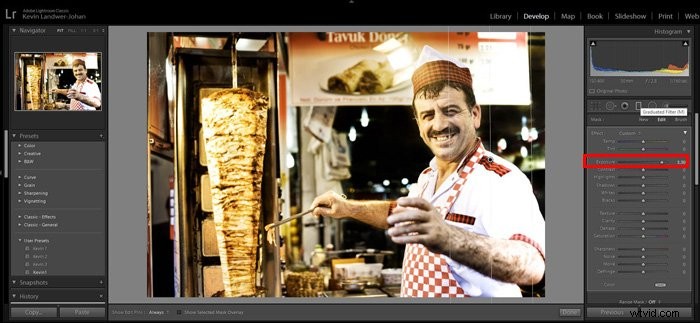
Étape 3 :Ajustement du curseur Dehaze
Le curseur Dehaze modifie considérablement l'apparence de votre filtre de fuite de lumière lorsque vous le faites glisser vers la gauche.
Au fur et à mesure que vous effectuez cet ajustement, vous commencerez à remarquer davantage l'effet.
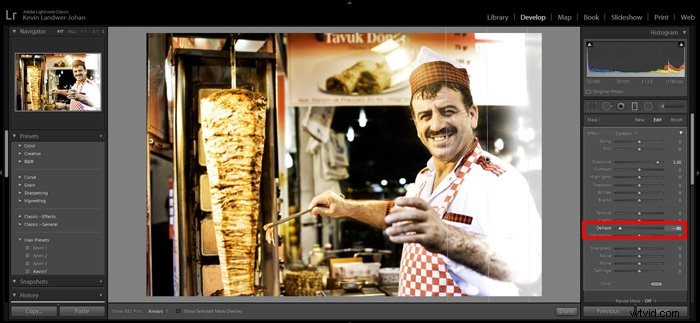
Étape 4 :Le curseur Ombres
Réduire le niveau des ombres dans la zone couverte par le filtre augmentera encore l'effet.
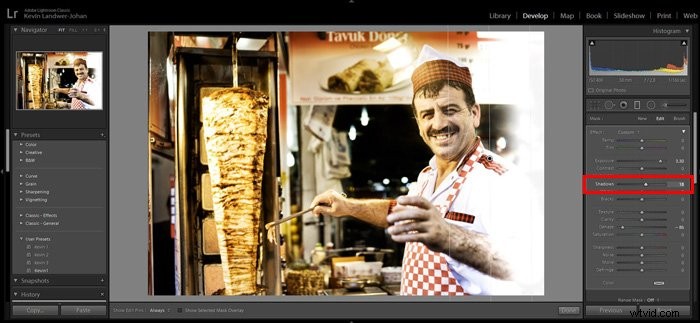
Étape 5 :introduisez de la couleur
Souvent, les fuites de lumière sur le film apparaissent d'une couleur rouge-orange. Pour ajouter de la couleur à votre filtre diplômé, cliquez sur la case Couleur à la base du panneau de réglage du filtre.
Placez la pipette sur la couleur que vous souhaitez utiliser et cliquez dessus.
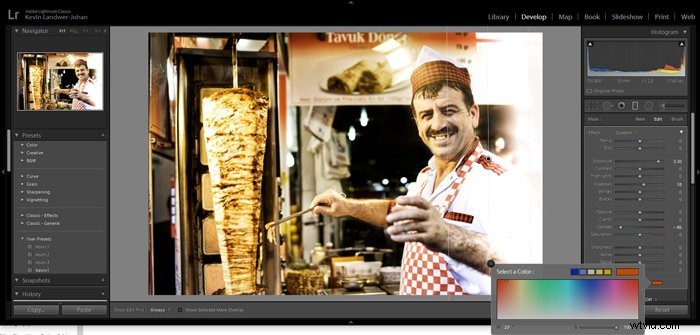
Maintenant, votre filtre devrait donner une impression réaliste d'une fuite de lumière.
Étape 6 :Ajouter un autre filtre pour diplômés (facultatif)
Pour améliorer encore plus l'apparence, vous pouvez ajouter un autre filtre par-dessus le premier.
Ceci est utile si vous souhaitez introduire plus de couleur dans la fuite de lumière.
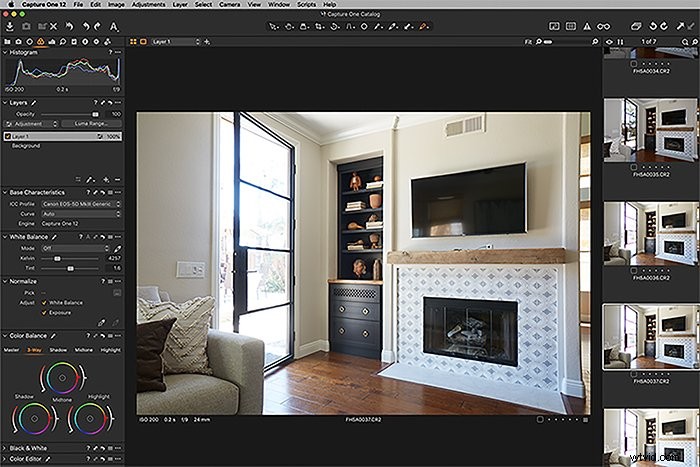
Un autre style de fuite de lumière
Pour créer le style de fuite de lumière qui peut se produire avec un film en rouleau, vous pouvez utiliser une méthode similaire. Mais au lieu d'utiliser le filtre gradué Lightroom, vous pouvez utiliser une série de filtres radiaux.
Ce type de fuite de lumière se produit avec un film en rouleau et apparaît le long des bords supérieur et inférieur du film. C'est là que vous voudrez placer votre effet de filtre si vous voulez qu'il soit aussi authentique que possible.
À l'aide de l'outil Filtre radial, cliquez et faites glisser le long du bord de votre photo. La taille du filtre dépend entièrement de vous. Vous pouvez toujours apporter d'autres ajustements à la taille plus tard.
En bas du panneau, vous devrez cliquer sur la case Inverser. Les ajustements que vous ferez se produiront à l'intérieur de la zone.
Suivez les étapes que j'ai décrites ci-dessus pour obtenir le look que vous voulez pour le filtre radial.
Ajoutez d'autres filtres en cliquant sur Nouveau en haut du panneau. Vous pouvez également cliquer sur le pinceau et l'utiliser pour modifier davantage la forme de votre masque de filtre.
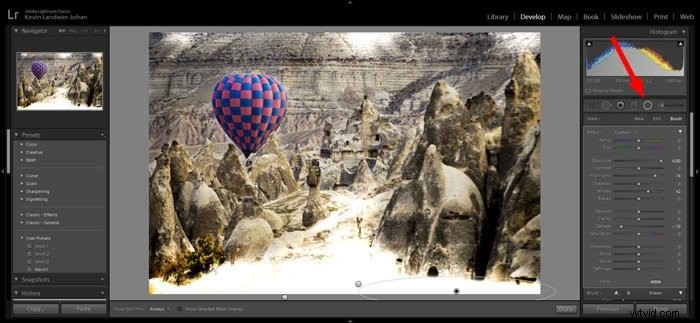
Conclusion
Comme pour tout ce qui concerne Lightroom, il existe de nombreuses façons d'obtenir un résultat similaire. La clé est d'expérimenter avec les bases. Ajustez chaque curseur dans un ordre différent. Vous verrez les résultats apparaître différemment.
Essayez de créer des fuites de lumière et différents types de photos. Comme toute manipulation d'image, plus vous serez prudent, meilleurs seront les résultats. Certaines photos seront plus belles que d'autres avec un filtre de fuite de lumière appliqué. C'est à votre goût personnel de décider ce que vous pensez être bon.
Les fuites de lumière basées sur un problème technique réel sembleront plus réalistes à mesure que vous pourrez imiter le problème réel.
Pour plus d'astuces Lightroom, découvrez l'accélération GPU, l'épreuvage à l'écran ou comment améliorer les yeux ensuite !
